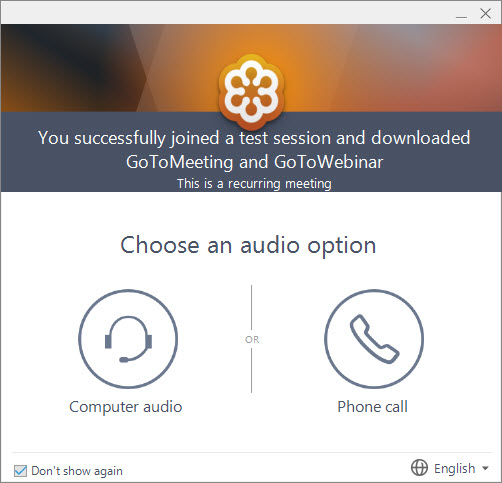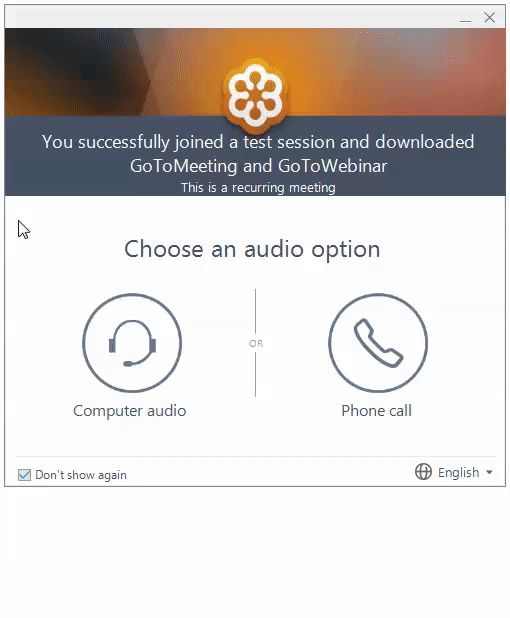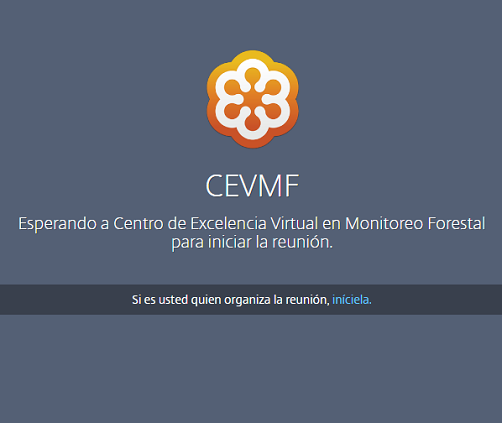RECOMENDACIONES GENERALES:
ANTES DE LA REUNIÓN:
· Conectarse 15 a 30 minutos antes de la reunión
· Preparar cámara web, bocinas y micrófono de su laptop o computadora personal (verificar que todo esté instalado y funcionando correctamente. La cámara web se prepara solo en caso que sea necesario utilizarla).
· Asegurarse que cuenta con una conexión estable de internet. (puede verificar la velocidad y estabilidad de su conexión a Internet en: http://www.speedtest.net/)
· Verificar con su Administrador de Red en la oficina, que tiene acceso libre para utilizar esta plataforma (GotoMeeting) en su navegador. (ya que algunos servidores en las oficinas, restringen algunos servicios en páginas web. Por lo general, estos servicios están habilitados, pero vale la pena cerciorarse que no hay restricciones en las políticas de su organización para utilizar estas plataformas de comunicación).
· Si experimenta problemas con la conexión a la reunión, informarlo directamente mediante un correo electrónico al moderador que ha invitado a la reunión.
· Activar su cámara web para visualizarlo en la reunión. (En caso de bajar demasiado la conectividad de la reunión, se solicitará que todos apaguen su cámara y solamente participen con el Audio.)
· El moderador de la reunión informará a todos sus participantes si ésta reunión será grabada o no, con el propósito de compartirla a otros que no hayan podido participar.